Attiva Windows Update tramite il registro con una singola modifica
- Puoi facilmente abilitare Windows Update tramite il registro semplicemente apportando alcune modifiche.
- Usa il catione poiché alterazioni improprie del registro possono portare ad altri problemi.

XINSTALLARE CLICCANDO SUL FILE DI DOWNLOAD
- Scarica Fortect e installalo sul tuo computer.
- Avvia il processo di scansione dello strumento per cercare i file corrotti che sono la fonte del tuo problema.
- Fare clic con il tasto destro su Avvia riparazione quindi lo strumento potrebbe avviare l'algoritmo di fissaggio.
- Fortect è stato scaricato da 0 lettori questo mese.
La mancata installazione degli aggiornamenti di Windows può portare a vari problemi, quindi molti utenti si chiedono come abilitare gli aggiornamenti di Windows tramite il registro.
In un precedente articolo, abbiamo esplorato le complessità del Errore di aggiornamento di Windows 11e, come sai, tali errori possono verificarsi se Windows Update non è abilitato.
Pertanto, continua a leggere per saperne di più sui modi corretti per abilitare questa funzione essenziale.
Qual è la chiave di registro per disabilitare Windows Update?
Per disabilitare Windows Update tramite il registro, è necessario modificare la seguente chiave:
HKEY\LOCAL\MACHINE\SOFTWARE\Policies\Microsoft\Windows\WindowsUpdate\AU
Una volta inserita questa chiave, è necessario apportare modifiche a AUOptions DWORD per disabilitare Windows Update tramite il registro.
Come posso abilitare Windows Update nel registro?
Configurazione degli aggiornamenti di Windows modificando il registro
- Digita nella schermata iniziale regedit nella barra di ricerca e Esegui come amministratore.
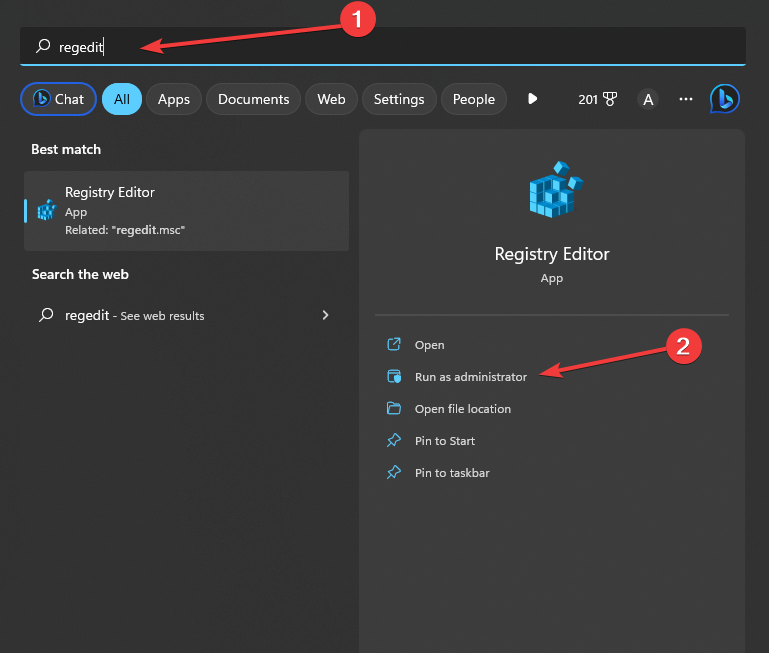
- Una volta il UAC appare, selezionare SÌ.
- Una volta aperto il registro, navigare nel seguente percorso:
HKEY_LOCAL_MACHINE/SOFTWARE/Criteri/Microsoft/Windows
- Ora fai clic con il pulsante destro del mouse su finestre directory.
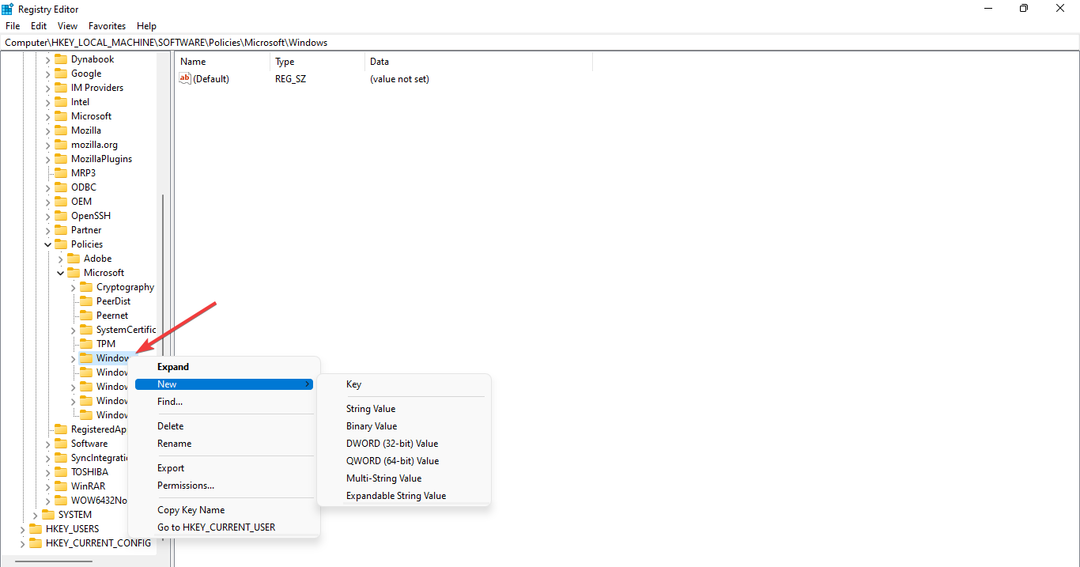
- Clicca sul Nuovo e seleziona Chiave, quindi crea una nuova cartella denominata aggiornamento Windows.
- Quindi fai clic con il pulsante destro del mouse su aggiornamento Windows. Scegliere Nuovo poi Chiave e creare una nuova directory denominata AU.
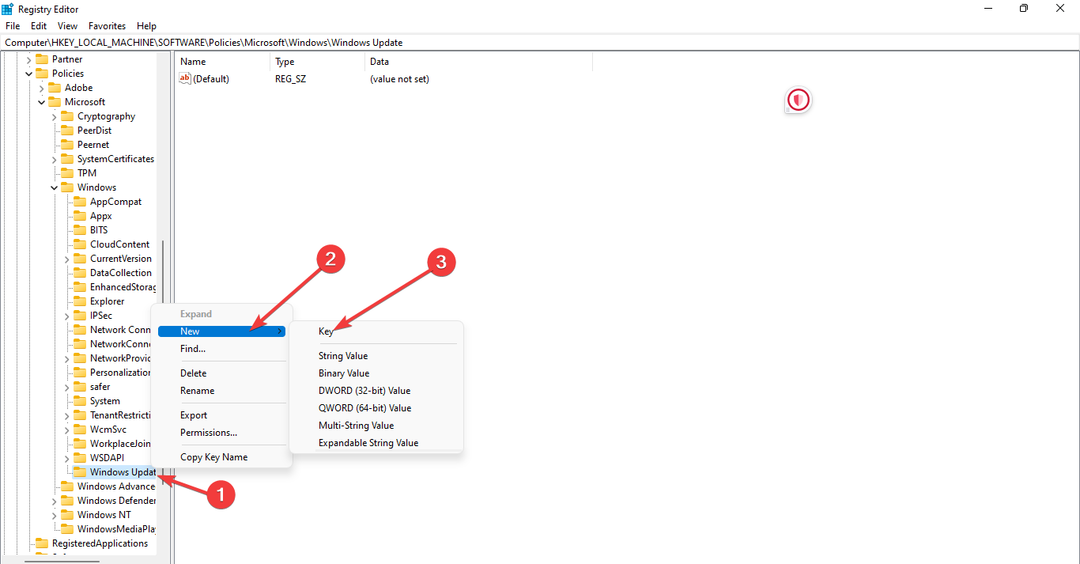
- Di nuovo, fai clic con il pulsante destro del mouse su AU directory.
- L'azione successiva è fare clic su Nuovo e seleziona DWORD.
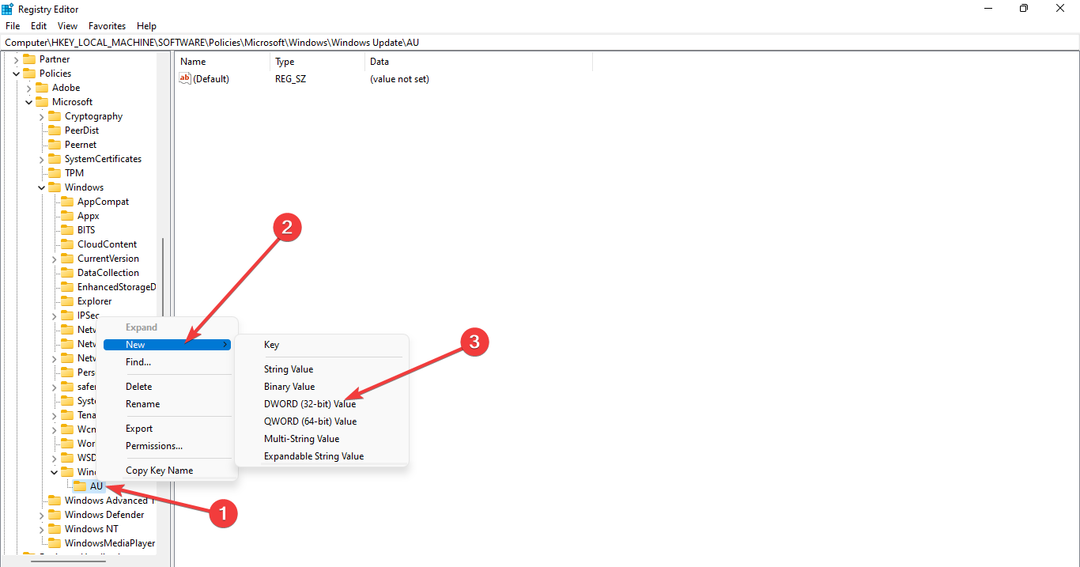
- Ora, definisci il nome della tua chiave come AUOptions e fare doppio clic su AUOptions per modificare il Valore DWORD.
- Si prega di inserire un numero tra 2-5 come dati di valore e clic successivo OK per salvare l'impostazione.
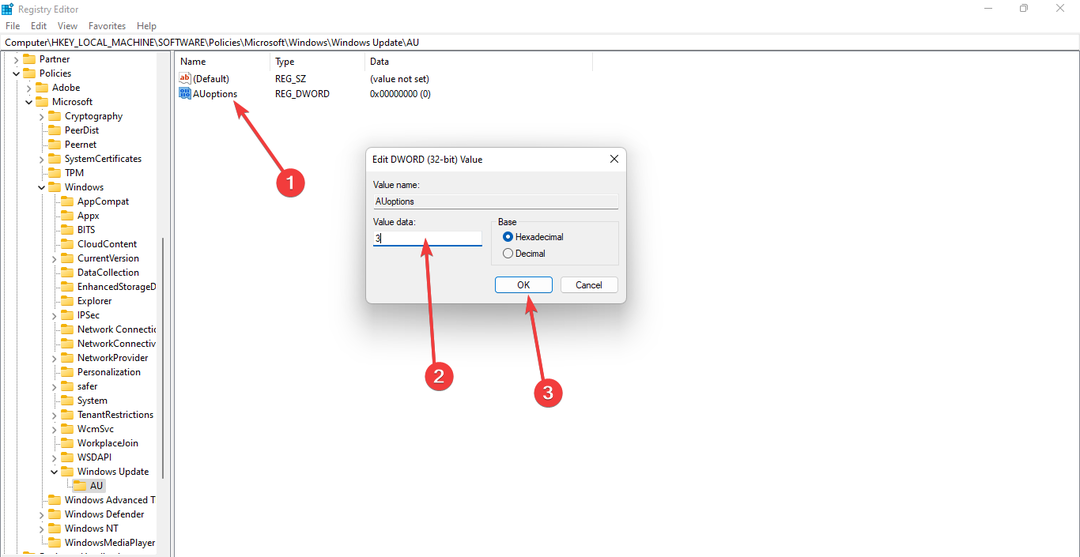
Di seguito è riportata una spiegazione di ciascun valore numerico:
- 2 – Questa impostazione ti avviserà prima di scaricare e installare gli aggiornamenti sul tuo sistema.
- 3 – Tutti gli aggiornamenti verranno scaricati automaticamente e ti avviseranno prima dell'installazione.
- 4 - Questa impostazione verrà scaricata automaticamente e imposterà automaticamente l'ora per installarla.
- 5 – Consentire l'accesso all'amministratore di sistema locale per scegliere lo stato dell'aggiornamento.
Ecco come abilitare Windows Update tramite il registro. Come puoi vedere, non è complicato, purché tu segua attentamente le nostre istruzioni.
- Come aggirare facilmente la condivisione della password di Netflix
- Che cos'è Mobsync.exe e come disabilitarlo
- Che cos'è Upfc.exe e come disabilitarlo
Nel caso riscontrassi altri problemi, ti suggeriamo di fare riferimento alla nostra ampia guida su Windows Update non funziona o non si carica. Questa guida offre rimedi simili che possono aiutarti a trovare una soluzione al tuo problema.
Apprezziamo il tuo contributo e ci piacerebbe sentire le tue opinioni. Gentilmente condividi i tuoi pensieri lasciando un commento qui sotto e dandoci la tua prospettiva sulla questione.
Hai ancora problemi?
SPONSORIZZATO
Se i suggerimenti di cui sopra non hanno risolto il tuo problema, il tuo computer potrebbe riscontrare problemi di Windows più gravi. Ti suggeriamo di scegliere una soluzione all-in-one come Fortit per risolvere i problemi in modo efficiente. Dopo l'installazione, basta fare clic su Visualizza e correggi pulsante e quindi premere Avvia riparazione.


